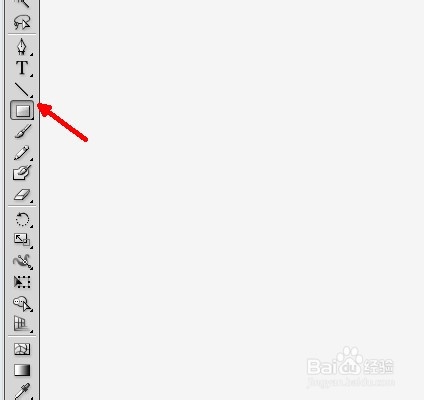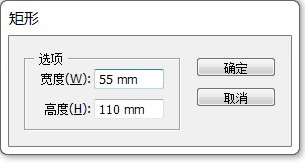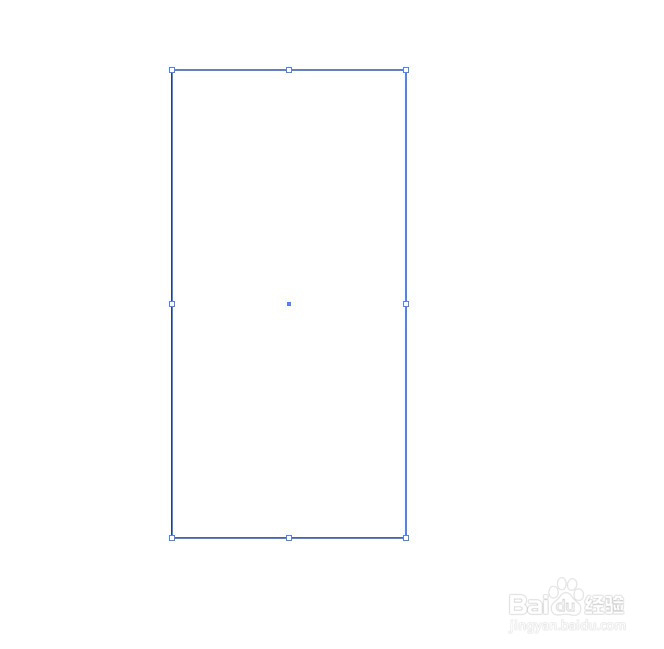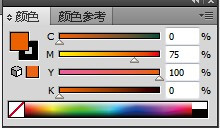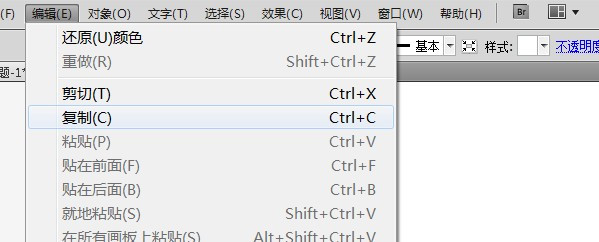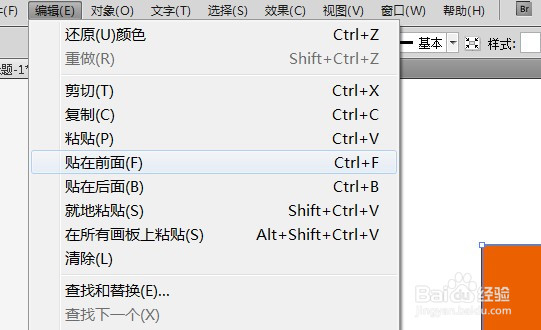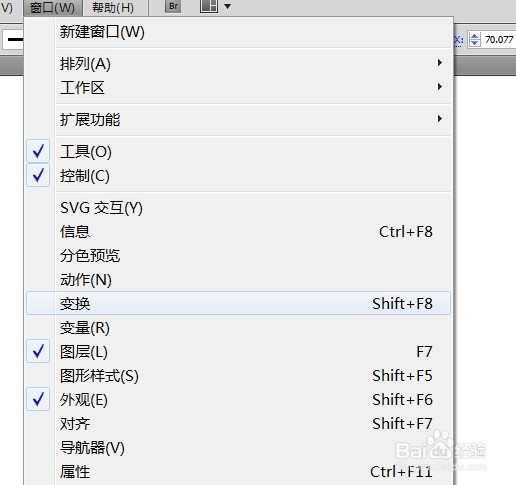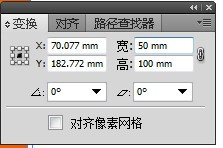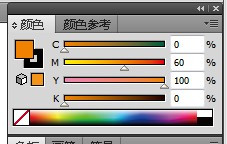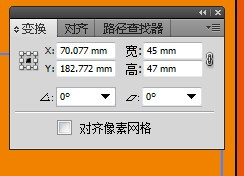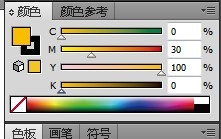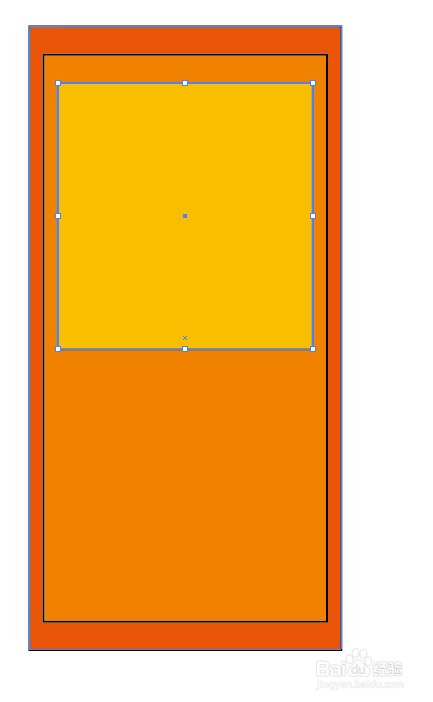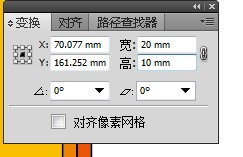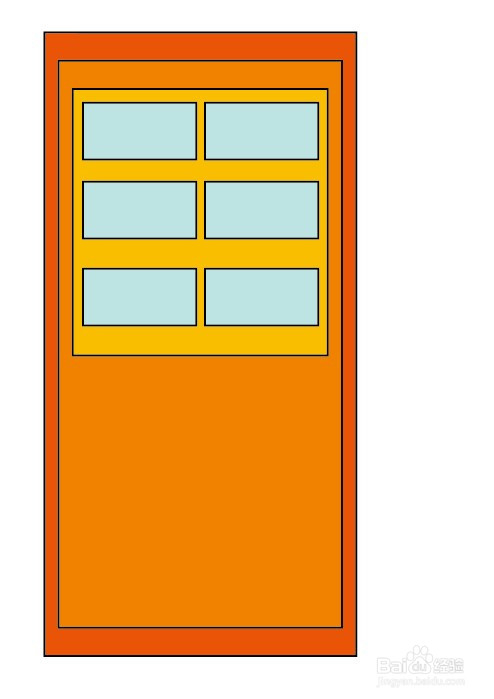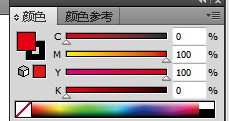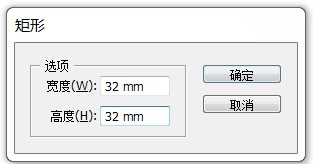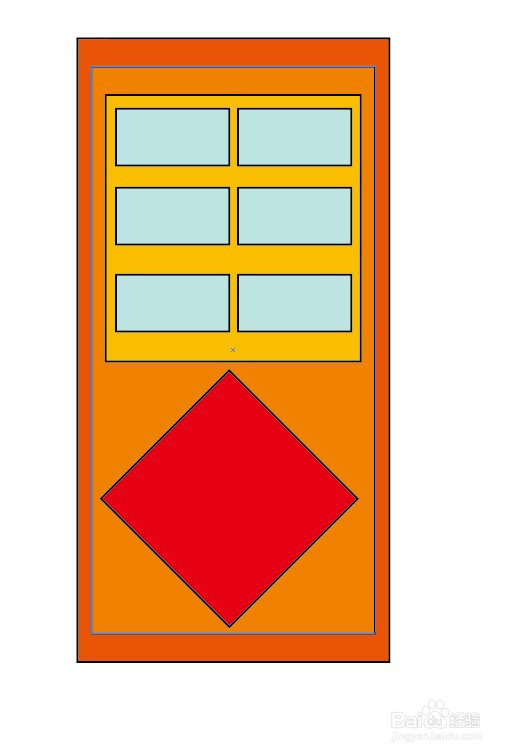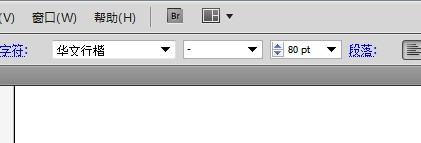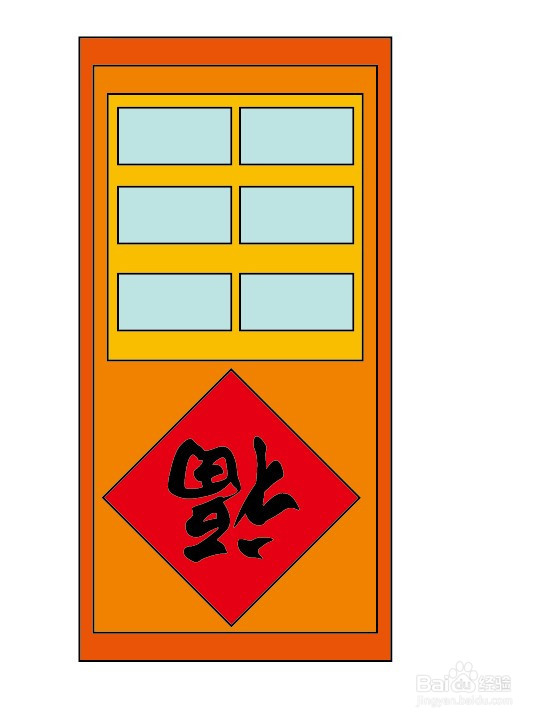AI教程--农家大门的制作
1、启动ai软件,ctrl+n新建空白文档,选择矩形工具,设置宽度、高度
2、通过颜色面板设置矩形的颜色;单击编辑--复制(ctrl+c)-再单击编辑--贴在前面(ctrl+f)
3、窗口--变换(shift+f8)设置宽度、高度;再次通过颜色调整面板设置颜色填充属性;
4、单击选择工具--单击复制后的矩形,再执行复制颍骈城茇--贴到前面的命令,变换调板设置宽度、高度;通过颜色调板设置对象的填充属性,
5、执行复制--贴到前面的命令,变换设置宽度、高度;设置颜色属性;按alt键复制5个小矩形并调整好位置。
6、选择矩形工具,设置宽俣觊鄄幼度、高度,设置颜色为红色;单击选择工具选择矩形,当鼠标变为双箭头时,按住shift键进行旋转45度,并移动到门的合适位置。
7、单击文字工具(t),输入文字,设置大小、字体,旋转180度
8、ctrl+a全选,按alt键再复制一个,最终效果如下图
声明:本网站引用、摘录或转载内容仅供网站访问者交流或参考,不代表本站立场,如存在版权或非法内容,请联系站长删除,联系邮箱:site.kefu@qq.com。
阅读量:55
阅读量:41
阅读量:83
阅读量:77
阅读量:57